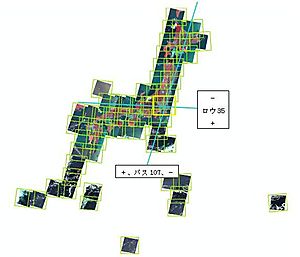背景として利用できる無償データは ArcGIS Online 等ありますが、今回は実データとしてダウンロードできる Landsat データをご紹介します。
Landsat データは空間解像度が高くありませんが、複数のバンドを一度に取得することができ、さらに 1 回の撮影範囲は約 185km 四方(1 シーン)と広範囲なためリモートセンシングによく使われるデータです。
では、早速ファイルをダウンロードしてみましょう。
以下の URL にてダウンロードが可能です。
ftp://ftp.glcf.umiacs.umd.edu/glcf/Landsat/
各シーンは衛星の軌道で決まる縦方向のパス番号とシーン中心の緯度で決まるロウ番号とで規定されています(日本周辺は 096-043 から 116-043 の範囲となります)。

では東京を中心とした画像をダウンロードしてみましょう。
東京周辺の画像は【パス-107】【ロウ-035】となります。
上記 URL より【WRS2】フォルダをクリックし【p107】に移動します。
そのフォルダー内の【r035】フォルダに移動します。
Landsat5/7 号でオルソ化されたデータ等が格納されています。
今回は、Landsat7 号のオルソ化されたデータをダウンロードします。
【p107r035_7x20010924.ETM-EarthSat-Orthorectified】フォルダに移動します。
以下の URL をクリックすると今回利用するフォルダーまで直接移動できます。
フォルダー内には複数のファイルが存在ますが、
p107r035_7t20010924_z54_nn10.tif.gz
p107r035_7t20010924_z54_nn20.tif.gz
p107r035_7t20010924_z54_nn30.tif.gz
p107r035_7t20010924_z54_nn40.tif.gz
p107r035_7t20010924_z54_nn50.tif.gz
p107r035_7t20010924_z54_nn70.tif.gz
の 6 つのファイルをダウンロードします。
これらが画像ファイルになります。
注)バンド 6 は熱赤外、バンド 8 はパンクロマティックセンサーでそれぞれ空間解像度が異なるため今回は用いません。
ダウンロードしたデータは .gz の拡張子がついた圧縮されたファイルです。
このファイルを解凍して GeoTiff ファイルにします。
(解凍をすることができるソフトウェアが必要になる場合もあります)
ダウンロードしたデータはバンドごとのデータです。
これらのファイルを以下の操作でカラー合成ができるマルチバンドのファイルにします。
ArcToolbox より
データ管理ツール/ラスタ/ラスタ プロセシング/コンポジットバンド
と起動します。
バンド 1 から 5 までとバンド 7 を入力ファイルとして登録し、出力ファイル名を指定し処理を走らせます。
出来上がったファイルは単バンドのファイルが 6 つ含まれる形になります。
TOC、レイヤープロパティよりシンボルタブをクリックします。
RGB 表色系より赤緑青に割り当てるバンドを変更することで様々な情報が見て取れます。

例 1:(トゥルーカラー) 【R:バンド3・G:バンド2・B:バンド1】の組み合わせ
赤色に Band3 を、緑色に Band2 を、青色に Band1 を割り当てると可視光線にもっとも近い色が合成できます。人間の目で実際に見たような、もっとも自然の色合いに近い表現となります。

例 2:(フォルスカラー) 【R:バンド4・G:バンド3・B:バンド2】の組み合わせ
植生域だけを際立たせたいとき、実際の色とはかけ離れた色合いで表現した画像をフォルス(False:偽)カラーと呼びます。植生の活性度が高い区域ほど鮮やかな赤で表現され、植生の分布域、活性度を把握するために用いられます。
植生が赤、人工構造物が水色で表現されます。

例 3:(ナチュラルカラー) 【R:バンド3・G:バンド4・B:バンド2】の組み合わせ
フォルスカラーは植生が赤で表現されるため、違和感があります。そこで、植物の分布域が緑で表現されるようにしたものがナチュラルカラーです。
植生が緑色、人工構造物がピンクから紫色で表現されます。
また、バンド 8 のパンクロマティックを組み合わせて用いることで、より判読性の高い画像(15m 解像度のカラー画像)の作成も可能です(先ほどの URL よりファイル【p107r035_7t20010924_z54_nn80.tif.gz】をダウンロードしてください)。
ArcToolbox より
データ管理ツール/ラスタ/ラスタ プロセシング/パンシャープンラスタデータセットの作成
と起動します。
入力ラスターに先ほど作成したマルチバンド画像を、パンクロマティック画像にバンド 8 のファイルを入力して処理を走らせます。
完成したファイルと先ほど作成したマルチバンド画像とを比較すると、建物の輪郭等がはっきりと判断できるようになったことがわかります。
近年 GIS においてはベクターデータとラスターデータはコインの裏表と表現されるように双方共に重要なデータソースとなっています。
ラスターデータの有効利用について改めて見直してみてはいかがでしょうか。